
Mit iTunes können wir alle Inhalte auf unserem iPhone, iPad und iPod Touch verwalten Wir benötigen keine andere Anwendung, um unser Gerät zu verwalten. Das Problem, das Sie haben, ist, dass der Versuch, so viele Dinge zu tun und so viele Informationen verwalten zu wollen, oft das Gefühl vermittelt, überlastet zu sein, und dass es nicht so funktioniert, wie es sollte.
iTunes für Mac funktioniert aber relativ gut Wenn wir über die Version für Windows sprechen, ändern sich die Dinge und ziemlich viel. An dem Tag, an dem sie es so optimieren, dass sein Betrieb flüssiger wird, müssen wir wahrscheinlich nicht auf diese Art von Anwendung zurückgreifen. Heute werden wir über iMazing (früher bekannt als DiskAid) sprechen, dessen einfache Bedienung es zum perfekten Werkzeug für die Verwaltung unserer iDevices macht.
Bedienoberfläche Einfacher geht es nicht. Sobald wir unser Gerät anschließen, wird der Name des Geräts zusammen mit allen Hauptabschnitten angezeigt, auf die wir zugreifen können, um direkt auf ein anderes Gerät zu kopieren oder Sicherungskopien zu erstellen: Anwendungen, Rollen, Fotos, Musik, Videos, Nachrichten, Kontakte, Notizen und Dateisystem.
Auf diese Weise, wenn wir wollen Kopieren Sie Inhalte zwischen Gerätenkönnen wir dies direkt tun, indem wir den Inhalt miteinander verbinden und von einem zum anderen ziehen. Viel komfortabler als iTunes, wo Sie zuerst ein Backup erstellen müssen, um es später auf dem neuen Gerät wiederherzustellen weiterhin mögliche Fehlfunktionen haben von einem Gerät zum anderen.
Derzeit iPad Wir empfehlen immer, von Grund auf neu zu restaurieren (ohne vorheriges Backup zu laden) wenn unser iDevice nicht ordnungsgemäß funktioniert. Mit iMazing können wir die gewünschten Informationen kopieren: Kontakte, Nachrichten, Videos, Notizen ... ohne die Sicherung wiederherstellen zu müssen. Dazu müssen wir nur eine Sicherungskopie erstellen und darauf zugreifen, um die Daten zu erhalten, die wir auf unser kürzlich wiederhergestelltes Gerät kopieren möchten.
Anwendungen
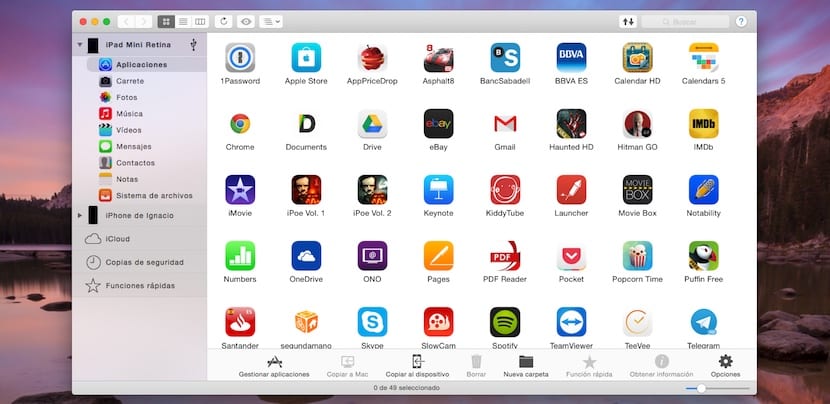
Innerhalb dieses Abschnitts können wir Verwalten Sie alle Anwendungen Wenn wir sie auf unseren iDevices installiert haben, kopieren Sie sie auf unseren Computer, um ein Backup zu speichern oder Anwendungen zu installieren, die wir auf unserem Mac oder PC gespeichert haben.
Rolle / Fotos
Beide Abschnitte erlauben es uns Speichern und anzeigen Sie alle Bilder und Videos die wir auf unserem Gerät haben und exportieren es auf unseren Mac oder PC, um ein Backup zu speichern.
Musik
In diesem Bereich können wir alle unsere Musik, Filme, Fernsehserien, Musikvideos, Podcasts, Hörbücher und iTunes U verwalten. Wenn wir Inhalte hinzufügen möchten Wir müssen es nur von unserem Computer ziehen bis zur Anwendung.
Video
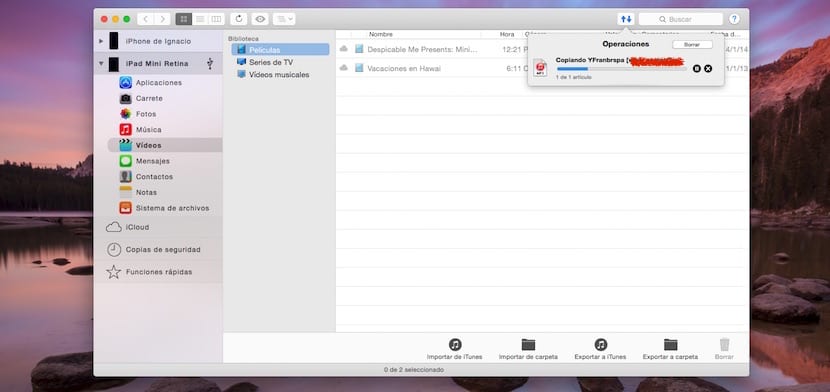
Meiner Meinung nach ein duplizierter Abschnitt, obwohl Apple ihn weiterhin unerklärlicherweise trennt, da dieser Abschnitt denselben Inhalt wie in Musik enthält, sich jedoch nur auf Videos bezieht, seien es Filme, Fernsehserien oder Musikvideos. Zum Videodateien hinzufügen Wir müssen es nur von seiner Position in diesen Abschnitt ziehen.
Beiträge
Es zeigt uns alle Nachrichten, an die wir vom Gerät gesendet haben. Wir können sie als PDF exportieren, in bereits erstellten CSV-Text und sogar alle angehängten Mediendateien exportieren
Kontakte
Aus diesem Abschnitt können wir Exportieren Sie alle unsere Kontakte im VCard- oder CSV-Format. Außerdem können wir in denselben Formaten importieren, um unsere Kontaktliste zu aktualisieren.
Aufzeichnungen
Dieser Abschnitt ermöglicht es uns Verwalten Sie alle Notizen zwischen verschiedenen Geräten das haben wir, aber wir verwenden iCloud.
Dateisystem

Aus dem Dateisystem können wir Zugriff auf Hauptordner unseres Geräts wie: Anwendungen, Dokumente und Medien, um die Informationen so zu verwalten, wie wir es in den jeweiligen Abschnitten tun können.
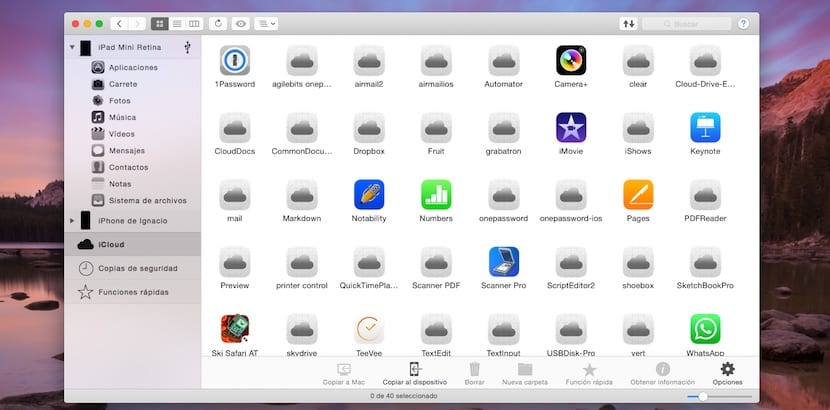
Mit iMazing können wir nicht nur auf den Inhalt unseres iDevice zugreifen, sondern auch auf alle vorhandenen Dateien zugreifen in unserem iCloud-Konto gespeichert, in der Lage zu sein, sie zu löschen, auf den Mac oder auf ein anderes Gerät zu kopieren ...
Innerhalb von Backups, Wir werden die verschiedenen Backups finden Dies tun wir für alle Geräte, die wir mit der Anwendung verbinden, wobei das Datum der letzten Kopie, die iOS-Version des Geräts und die Größe der Kopie angezeigt werden. Von hier aus können wir auf den Inhalt unserer Sicherung zugreifen um den Inhalt zu überprüfen.
Eine vollständige Anwendung zum Verwalten des Inhalts unserer Geräte, die wir von der herunterladen können Offizielle Webseite des Produkts

Nachdem Sie x den Preis 30 $ x das gleiche begonnen haben, können Sie mit kostenlosem iTunes tun.
Nicht dasselbe ... Weit davon entfernt. Es ist ein Datei-Explorer, mit dem Sie auch Daten extrahieren können, die iTunes nicht zurücklässt.
Nun, wie iTools oder iFunbox und diese sind kostenlos ... und wenn Sie es gegen eine Gebühr möchten, dieser iExplorer ...
IMazing geht es sehr gut, hoffentlich werde ich eine Lizenz gewinnen, ich habe die angeforderten Schritte bereits abgeschlossen.
Vielen Dank! Schöne Grüße.
Ich weiß, dass es ein alter Beitrag ist. Ich muss nur etwas klarstellen. Mit diesem Programm kann ich nur meine Notizen wiederherstellen, die sich in einem iCloud-Backup befinden.
iMazing Ich weiß es nicht, ich glaube schon, mit iExplorer auf jeden Fall
Heute kann dies erreicht werden, indem die in der folgenden Enklace beschriebenen Schritte ausgeführt werden:
https://www.actualidadiphone.com/2015/01/17/como-descargar-imazing-de-forma-gratuita-precio-habitual-30-dolares/
Wie übertrage ich Fotos vom PC auf das iPhone? Ich sehe keine Option zum Importieren, nur zum Exportieren.